
Detail Tutorial
Program : CorelDRAW
Tingkat Kesulitan : Sedang
Perkiraan Waktu : 25 Menit
Kalian sudah pasti sangat sering melihat contoh-contoh background triangulation seperti dibawah ini :

Sekilas terlihat sulit untuk membuat bakcground seperti ini, namun kenyataannya hal itu sangatlah mudah bahkan pemula sekalipun bisa membuatnya.
Baca Juga
Pada tutorial kami ini saya akan memberikan cara mudah membuat Triangulation Background, Berikut step by step cara membuat triangulation background :
1. Buat Shape
Buat sebuah shape persegi panjang dengan menggunakan tool 'Rectangle Tool (f6)', untuk ukuran sesuai selera anda.2. Buat Mesh Fill
Kemudian klik shape yang anda buat tadi dan klik 'Mesh Fill Tool' pada toolbox atau klik 'M' untuk perintah cepatnya.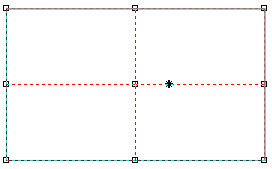
Perbanyak kotak pada Mesh Fill Toolnya dengan cara double klik pada bagian sisi shape yang anda buat tadi dan ubah posisi node sesuai selera anda seperti terlihat pada gambar dibawah :
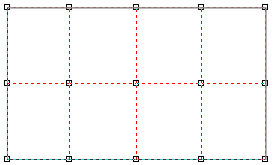
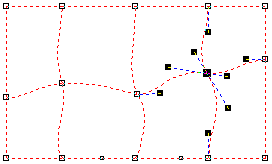
3. Pewarnaan
Untuk membantu pewarnaan anda bisa mencari pallete warna gradasi atau anda bisa buat sendiri pallete warnanya, untuk tutorial ini saya menggunakan pallete warna di bawah :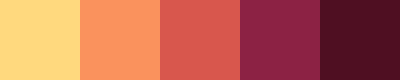
Cara mewarnainya ketika anda masih dalam Mesh Fill Tool klik area yang ingin anda warnai gunakan 'Sample Mesh Fill Color (Ctrl+Shift+E)' ada dibagian atas kanan Property Bar.
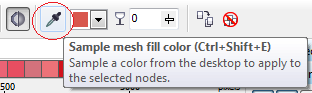
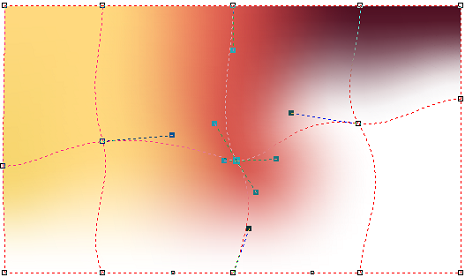
Setelah Selesai diberi warna

Sampai tahap ini anda sudah setengah selesai membuat triangulation background, Selanjutnya
4. Buat Shape Segitiga
Buat shape segitiga dengan menggunakan 'Polygon Tool (Y)' dan atur Point Of Shades pada bagian property barnya menjadi 3 seperti gambar dibawah ini :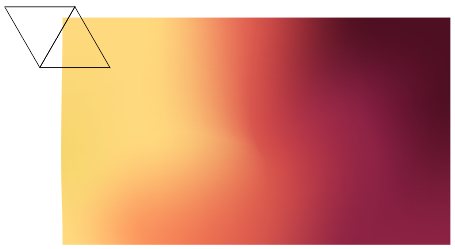
**Tips : Untuk membuat segitiga sempurna tekan dan tahan tombol 'Ctrl' pada saat membuat segitiga.
Kemudian duplikat segitiga yang dibuat tadi sampai menutupi kotak dan warnai Segitiga tersebut dengan menggunakan tool 'Color Eyedropper Tool (Q)' , untuk lebih jelas bisa lihat pada gambar dibawah :
Kemudian duplikat segitiga yang dibuat tadi sampai menutupi kotak dan warnai Segitiga tersebut dengan menggunakan tool 'Color Eyedropper Tool (Q)' , untuk lebih jelas bisa lihat pada gambar dibawah :
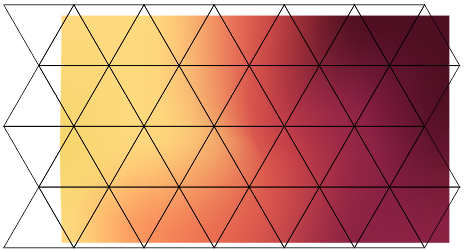
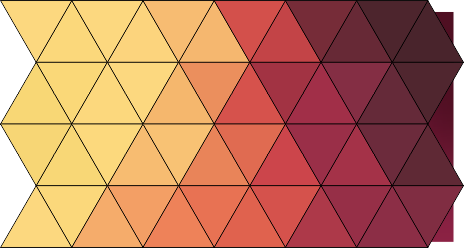
4. Hapus Outline
Setelah semua segitiga diwarnai, hilangkan outline (garis tepi) dari semua segitia tersebut dan hilangkan juga sape kotak yang pertama anda buat tadi :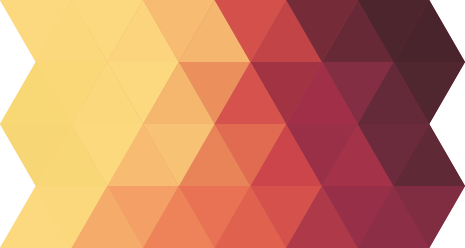
Sampai tahap ini sebenarnya sudah selesai anda tinggal membuat kotak dan meng-Intersect ke objek segitiga tadi dan selesai !
Anda bisa berkreasi sendiri untuk mempercantik tampilan triangulation background yang anda buat :
Anda bisa berkreasi sendiri untuk mempercantik tampilan triangulation background yang anda buat :
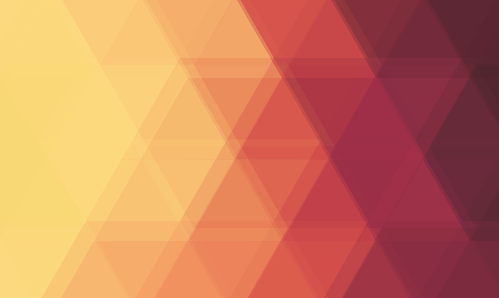
| File Information File NameTriangulation Background File TypeRAR, CDR, CMX File Size478 Kb | Download |
Tidak ada komentar:
Posting Komentar